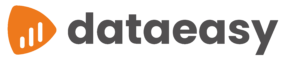Assinatura
Como definir assinantes?
1) Para definir assinantes de um documento, selecione a opção Assinantes, na seção Assinatura e Conclusão, no menu de ações.
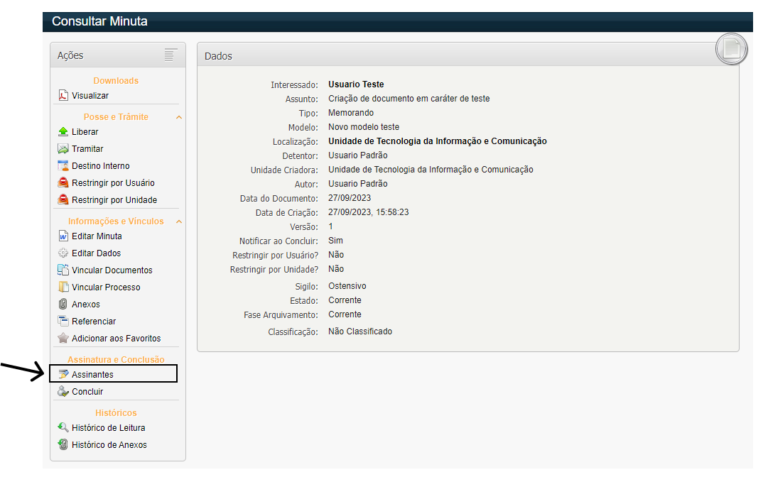
2) O sistema deve abrir a tela para preenchimento do(s) usuário(s) assinante(s).
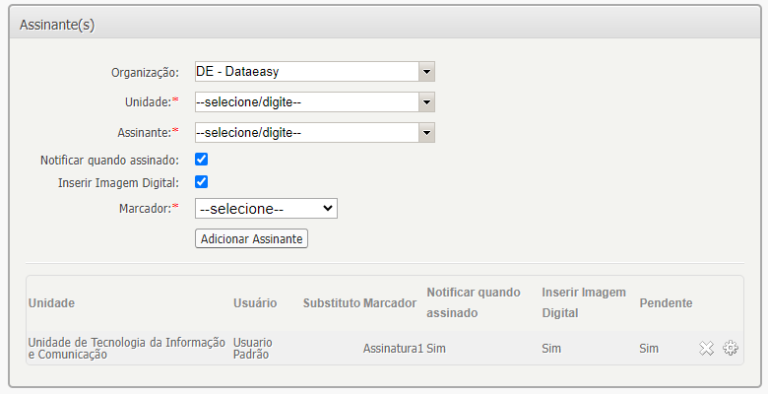
3) Informe os dados do assinante que deseja incluir (organização, unidade, nome).
4) Caso deseje que o sistema notifique os usuários que participaram da tramitação até o momento da assinatura (via e-mail), selecione a opção Notificar quando assinado.
5) A imagem de assinatura é definida pelo administrador do sistema, ao cadastrar o usuário. A opção Inserir Imagem Digital define se o usuário deseja que a imagem apareça no documento ou não.
6) Cada campo de assinatura presente em um modelo de documento possui um marcador, que deve ser associado a um assinante.
- Caso o modelo de documento possua um campo de assinatura, mas o marcador não esteja definido, procure o Administrador do sistema em sua organização.
Nota: Não é permitido associar o mesmo usuário mais de uma vez ao mesmo documento.
7) Após inserir as informações e associar um marcador ao assinante, selecione Adicionar Assinante.
Atenção
– Se outra pessoa for o assinante designado, será necessário encaminhar o documento para essa pessoa. Após a seleção do assinante, a opção de Tramitar para o assinante estará disponível nas ações da minuta.
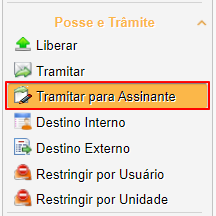
– Se o usuário que designou o assinante também for um assinante do documento, a opção de Assinar o documento estará imediatamente disponível nas ações da minuta.

Como remover um assinante?
1) Caso deseje remover um usuário definido como assinante antes da tramitação e assinatura do documento, selecione a opção Assinantes, na seção Assinatura e Conclusão, no menu de ações.
2) Selecione o ícone remover, como indicado na figura abaixo.

Como editar um assinante?
1) Caso deseje editar um usuário definido como assinante antes da tramitação e assinatura do documento, selecione a opção Assinantes, na seção Assinatura e Conclusão, no menu de ações
2) Selecione o ícone editar, como indicado na figura abaixo.
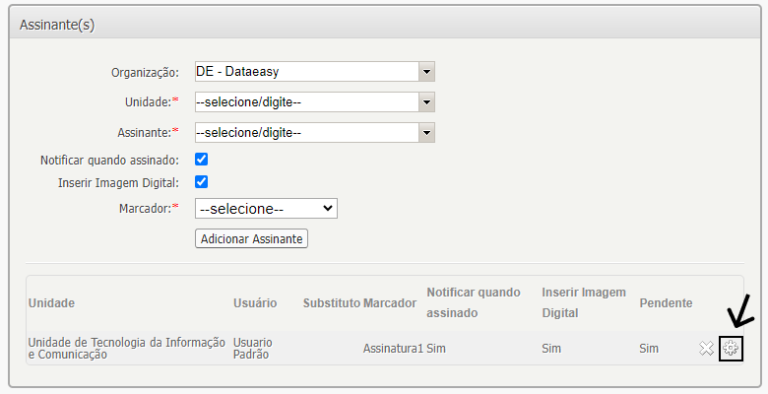
Documento que não necessita de assinatura
Caso o modelo de documento não exija assinaturas, ao selecionar a opção Assinantes, o sistema apresentará a seguinte mensagem: “Nenhum marcador de assinatura foi definido para o modelo do documento.”